2020年07月21日更新
【Filmora(フィモーラ)】結婚式のプロフィールムービーを自作する裏テク!
皆さんはFilmora(フィモーラ)という映像ソフトをご存知でしょうか?結婚式のプロフィールムービーを作成するのに非常に便利なソフトです。そこでここではFilmora(フィモーラ)で結婚式のプロフィールムービーを自作する裏テクをご紹介します。

目次
- 1Filmoraとは
- ・概要
- ・機能
- 2【Filmora】結婚式のプロフィールムービーの作成方法~有料/無料~
- ・無料/有料コンテンツ比較
- 3【Filmora】結婚式のプロフィールムービーの作成方法~動画作成手順~
- ・自作手順
- ・裏テク
- 4【Filmora】結婚式のプロフィールムービーの作成方法~BGM~
- ・BGM音楽の種類
- ・曲選びのポイント
- 5【Filmora】結婚式のプロフィールムービーの作成方法~ウエディングコレクション~
- ・ウエディングコレクションとは
- ・テンプレートの使い方
- 6【Filmora】結婚式のプロフィールムービーの作成時の注意点
- ・Filmora利用時の注意点
- ・合わせて読みたい!動画編集に関する記事一覧
Filmoraとは
Filmora(フィモーラ)とは皆さんご存知ですか?結婚式のプロフィールムービーを簡単に作成することのできる映像ソフトです。ロゴを見ると、「見たことあるかも!」という方が多いのではないかと思います。結婚式のプロフィールムービーの作成は大変です。
しかし、Filmora(フィモーラ)を使えば無料のテンプレートなどで簡単に音楽を選択して曲を挿入したりするだけで自作で結婚式のプロフィールムービーを作成することができるのです。そこでここではFilmora(フィモーラ)とはどのようなものか見ていきます。
概要
このFilmora(フィモーラ)は、ウェディングコレクションのように、とっても簡単なテンプレートをどんどん追加できる編集ソフトです。動画編集が初めてで困っている方のために、勝手に・自動で・いい感じのプロフィールムービーを作ってくれます。
どうしても自作で結婚式のプロフィールムービーを作詞画するとなると凝らなければいけない反面大変です。しかしFilmora(フィモーラ)のテンプレートなど使えば簡単に自作でとっておきの結婚式のプロフィールムービーが作成できます。
機能
また、Filmoraにはメインとなる4つの編集機能があります。『アクションカメラツール』『高度編集モード』『超高速動画カッター』『簡単編集モード』の4つです。状況に合わせて、どの機能で編集するかを選ぶことができます。
Filmora(フィモーラ)には、おしゃれなデザインプレートやエフェクトが多いのです。結婚式の動画を編集したい方には、Filmoraはおすすめです。元々あるエフェクト機能の他に後からインストールできるエフェクトもあり選択の幅は非常に広いです。
それぞれの機能でできることを把握しておけば、結婚式の動画もクオリティの高いものを作ることも可能です。機能を駆使して結婚式のプロフィールムービーを簡単に作成できるのは嬉しいです。
 【iPad Proだけ!】動画編集を完結してコストダウンする方法!
【iPad Proだけ!】動画編集を完結してコストダウンする方法!【Filmora】結婚式のプロフィールムービーの作成方法~有料/無料~
さて、早速Filmora(フィモーラ)を使って結婚式のプロフィールムービーを自作していきたいと思います。しかし、Filmora(フィモーラ)には有料版のウェディングコレクションと無料版のものがあります。もちろん有料と無料のものでは違いがあります。
そこでここでは結婚式の動画を作成するのにFilmora(フィモーラ)の有料版のウェディングコレクションと無料版について比較をしていきたいと思います。
無料/有料コンテンツ比較
実は有料版のウェディングコレクションと無料版との違いはそこまでありません。もちろん全くないといったらうそになります。Filmora(フィモーラ)の機能は全く同じです。では有料版のウェディングコレクションと無料版の違いはいかがでしょうか。
それはFilmoraの透かしが入るか入らないかの違いです。編集機能的には、有料版と無料版全く違いがありません。違いは、結婚式の動画としてアップロードした時に、『Filmora』の『透かしロゴが入るか否かの違い』になります。
有料版の価格
Filmora(フィモーラ)有料版の価格は7,980円です。また永久ライセンス7980円、1年分のライセンスは6980円になります。
結婚式のプロフィールムービーで活用できる有料機能
別途販売になりますが、有料エフェクトも沢山あります。シネマ劇場やテレビ番組のようなタイトル・オープニングのエフェクトや、今はやりのスプラッシュゲームのようなエフェクト。爆発・銃撃・隕石・レーザー・衝撃波・血しぶき、SFチックなものまでです。
映画さながらの重厚な映像を作れます。もちろんポップな感じの映像もお手の物です。ポップな感じのエフェクトも別途販売になりますが、結婚式のプロフィールムービーを作成するのであれば無料版でこちらの有料機能を追加してもいいです。
結婚式のプロフィールムービーで活用できる無料機能
続いて、Filmora(フィモーラ)を使って結婚式のプロフィールムービーで活用できる無料機能ですが、無料版のテンプレートでも十分に結婚式のプロフィールムービーをクオリティの高い動画を作成することができます。
先ほど紹介した『アクションカメラツール』『高度編集モード』『超高速動画カッター』『簡単編集モード』の機能を駆使して使えば「本当に無料で作成したの」と思ってしまうくらいクオリティの高い素敵な結婚式の動画が作成できます。
エフェクトも無料機能でもありますのでお金をかけたくない方は機能を駆使して使って結婚式の動画を作成してみましょう。
 iPadのおすすめ動画編集アプリ9選!【有料/無料】
iPadのおすすめ動画編集アプリ9選!【有料/無料】【Filmora】結婚式のプロフィールムービーの作成方法~動画作成手順~
さて、無料でも十分にクオリティの高い結婚式のプロフィールムービーを自作することのできるFilmora(フィモーラ)のソフトですが、実際にはどのようにして作成をすればいいのでしょうか。よく考えてみると結婚式の動画の作成って大変に感じませんか。
写真を決めて、音楽を選択し、曲を挿入したり、テキスト文字やデザインも決めるなど動画作成にはやることがいっぱいです。そこで簡単に結婚式のプロフィールムービーを自作でできるFilmora(フィモーラ)の結婚式の作成手順を簡単に説明します。
自作手順
まずはFilmoraに画像や動画を落とし込んでいきましょう。今回はプロフィールムービーという事なので、必要な画像は新郎新婦合わせて25~50枚程度の枚数になります。プロフィールムービーにはどのような写真が必要なのか、次のようになります。
『赤ちゃんの頃の写真(2~3枚程度)』『幼少期の写真(2~3枚程度)』『小学校・中学校・高校の写真(4~7枚程度)』『大学・専門学校の写真(2~3枚程度)』『社会人になってからの写真(2~3枚程度)』『新郎新婦が出会ったころの写真』です。
『新郎新婦の最近の写真(4~6枚程度)』曲の尺は4分30秒~5分30秒程度でこのくらいの分量が丁度良いです。この曲の尺に合わせた音楽を選定していきます。
結婚式の動画の写真が決まったら続いて音楽を入れていきましょう。プロフィールのムービーは曲選びがかなり重要です。音楽の尺の長さによって写真枚数は変わってくるため、結婚式動画の写真素材集めと同時並行で音楽は決めておきましょう。
結婚式のプロフィールムービーを作成では、著名アーティストの楽曲を使用すると『使用申請』うんぬんの手続きが面倒なので、結婚式の動画の作成の際にはフリー音源を使用します。
裏テク
さて、簡単ですが、Filmora(フィモーラ)で自作で結婚式のプロフィールムービーを自作する手順をご説明しました。基本的には写真を選択して尺を決めて音楽を挿入する流れです。しかし、ただ、この作業を行っていてもただの動画にすぎません。
もう少し、手を加えてクオリティの高い動画を作成するにはちょっとした裏テクが必要になります。裏テクといっても少し工夫するだけです。どのような裏テクがあるのでしょうか?そこでここではFilmoraでムービー作成する裏テクを紹介します。
ムービー冒頭部分には「真っ黒で無音の画面」を作る
これは結婚式のプロフィールムービーに限った事ではありません。結婚式のオープニングムービーでも、結婚式の余興ムービーでも、ムービーの冒頭部分には真っ黒で何も映っていない画面を3~5秒程度作ります。
これは実際にムービーを上映する時にムービーが突然始まってしまう事を回避するためです。音楽のオブジェクトは、あらかじめムービーの開始3~5秒程度後ろから始まるように配置しておきましょう。結婚式の動画ももちろん調整をしましょう。
オブジェクトの位置や長さ
先ほど入れた結婚式の動画の音楽オブジェクトに合わせて、画像や動画のオブジェクトを配置していきましょう。画像をしっかりと確認出来る時間は大体8秒前後と言われています。このくらいの長さを目安に画像オブジェクトを配置していきましょう。
- イントロ…最近の2人の写真
- 曲の1番Aメロ…新郎の幼少期の写真
- 曲の1番Bメロ…新郎の学生時代の写真
- 曲の1番サビ…新郎の大学・専門学校時代までの写真
- 曲の2番Aメロ…新婦の幼少期の写真
- 曲の2番Bメロ…新婦の学生時代の写真
- 曲の2番サビ…新婦の大学・専門学校時代までの写真
- Cメロ、間奏…2人が出会ったころの写真
- 大サビ…2人の最近の写真、前撮り写真
- アウトロ…適当、昔の写真でも前撮り写真でもOK
この流れで作れば結婚式のプロフィールムービーはバランスの良い構成になります。もちろん、この例に当てはまらない曲もたくさんあると思うので、その時は柔軟に写真配分と曲のペースを考えましょう。
テキストを入力
続いての裏テクはテキストを入力していきます。プロフィールムービーのテキストは基本的に字幕テキストのみでOKです。大体8秒前後で確認できるくらいの文字量である、35文字前後を目安にテキストを考えて入力していきましょう。
結婚式のプロフィールムービーのテキスト例文としてはタイトルと日付を入れます。ここでも裏テクがあります。お洒落に『20××.11.22 JUST MARRIED!』『Welcome To Our Wedding Reception!』などと入れるとかっこよくなります。
トランジションの挿入
続いての結婚式のプロフィールムービーの裏テクはやっておくだけでかなりクオリティの高い動画を作成することが場面転換でトランジションを入れることです。エフェクトであるトランジションを入れていきましょう。
トランジションは結婚式のプロフィールムービー全体のおよそ7割程度のつなぎ目に使うくらいの気持ちでいましょう。トランジションを入れる事で、画像転換のブツ切り具合をなくし、ムービーの流れをスムーズに見やすくすることができます。
動きが激しいトランジションは逆にムービーを見づらくしてしまいます。テンポがゆったりとした曲であれば、動きが滑らかなトランジションにしましょう。
フィルター使用で見栄えよく
結婚式のプロフィールムービー全体にフィルター・オーバーレイをかけていきましょう。Filmoraのフィルターはどれもオシャレなものばかりで、数が多いから悩んでしまいます。私のオススメのフィルターのかけ方は次のようになります。
思い出の古い写真はノイズ系・セピア系のフィルター・オーバーレイです。カップルの写真はパーティクル系(光がふわふわ飛んでいるようなエフェクト)のフィルター・オーバーレイ強調したい部分に白黒のモノクロフィルターがおすすめです。
大体こちらのフィルターで十分です。フィルターをかけることで少し古い写真にもヴィンテージ感がかかりますし、動画全体に雰囲気がでます。この裏テクは結婚式のプロフィールムービーでは絶対使いましょう。
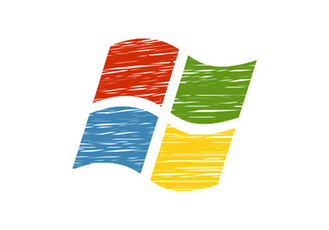 【Window10】 ムービーメーカーの代わりになる動画編集ソフト6選!
【Window10】 ムービーメーカーの代わりになる動画編集ソフト6選!【Filmora】結婚式のプロフィールムービーの作成方法~BGM~
さて、先ほどはFilmora(フィモーラ)で結婚式のプロフィールムービーを自作するにあたっての手順や裏テクを紹介しました。次は音楽を挿入していきましょう。ウェディングコレクションと無料版には音楽もあります。音楽は雰囲気を作ってくれます。
それでは結婚式のプロフィールムービーの音楽の選択をしていきたいと思います。
BGM音楽の種類
Filmora(フィモーラ)では無料版と有料版がありました。一般的なソフトで考えたら無料版より有料版の方が音楽なども豊富なのではと思う方もいるでしょう。しかしFilmora(フィモーラ)では無料版でも22種類の音楽を搭載しています。
楽曲内容
FilmoraのBGMライブラリの楽曲は、北米を中心に実際に活躍しているアーティストの楽曲から厳選したものだそうです。ジャンル別にBGMを選択することが可能です。
また、YouTube著作権フリーなので、YouTubeに動画アップロードする際に著作権を侵害する心配がありません。
曲選びのポイント
映像にのせる曲の効果には、『イメージ誘導』や『感情誘導』という効果もあり、映像制作には非常に重要なポイントになってきます。曲を選ぶ際には、相手に『どのようなイメージを持たせたいのか』『何を伝えたいのか』を考えた上で、選ぶべきでしょう。
また、結婚式のプロフィールムービーに2人の思い出の曲を使うのもいいかもしれませんが、2人の思い出の曲は2人しかわかりません。その際にはナレーションなどに2人の思い出の曲というのがわかるものを示した方がいいと思います。
ポイント
結婚式のプロフィールムービーでアップテンポの曲は、相手に明るいイメージを与えるので、幼少期~成人までの間と広く使えます。逆にスローテンポな曲は、お二人が出会ってから今日に至るまでを感動的に伝えることが出来るでしょう。
ただ実際には大好きな曲がお互い別にあり、プロフィールムービーの曲数が増える場合には注意が必要で、例えば2曲構成の新郎新婦別々の曲をフルに使った場合、10分程度の映像になると列席の方はムービーを長く感じてしまいます。
3曲構成ともっと増やしたい場合には【新郎選曲1番のみ 新婦選曲1番のみ 二人選曲1番のみ】の様な場合は、感動的な二人の出会いの場面で曲が盛り上がる前に、フェードアウトとなります。曲の順番も考えましょう。
【Filmora】結婚式のプロフィールムービーの作成方法~ウエディングコレクション~
冒頭から、『ウェディングコレクション』といった言葉が出てきていますが、正直『ウエディングコレクション』とは何なのか、価格はどれくらいかについて見ていきたいと思います。それではまず、ウェディングコレクションについてみていきます。
ウエディングコレクションとは
ウェディングコレクションとはどのようなものかというと、ウェディングコレクションはFilmora(フィモーラ)の無料版よりもさらに進化した有料パックになります。
ウェディングコレクションを使うと、『Filmora』のロゴが入らないのです。
概要
ウェディングコレクションは200種類のエフェクトがあります。結婚式ムービーに関わる全ての動画を色鮮やかに演出。結婚式当日に流すオープニングムービー、プロフィール・二人の出会い紹介や両親への心温まる感謝のメッセージなどに使えます。
5つのテーマを搭載、人生の一大イベントを華やかに彩るエフェクトで華やかなフローラルパック。爽やかさあふれるガーデンパック、ハイセンスなゴージャスパック、ナチュラルなカントリーパックや表情の輝きを上品に引き立てるスパークルパックがあります。
ウェディングコレクションは様々なエフェクトもあります。結婚式のプロフィールムービー作成にはもってこいです。
価格
この大ボリュームで通常価格2.980円という割安価格ですが、本体(永久ライセンス版7.980円)との同時購入であれば、更に安い9.970円というセール価格になっています。これはFilmoraの公式サイトでしかダウンロードすることができません。
ウェディングコレクションの価格は割と安いものですが、結婚式でよく動画を作成するのであれば価格は安いです。逆にあまり使わない人であれば価格が高く感じるのでないのでしょうか。
テンプレートの使い方
Filmoraは、直感的な操作ができるようにこだわっていて、テンプレートを使えば簡単に作成できます。たとえば、テンプレートを使ったムービーは、『画像を一括アップロード』から『テーマを選択』をして『音楽を選択』で直ぐに完成します。
 【Android】「動画モザイクアプリ ぼかし動画&モザイク動画」を紹介!
【Android】「動画モザイクアプリ ぼかし動画&モザイク動画」を紹介!【Filmora】結婚式のプロフィールムービーの作成時の注意点
Filmora(フィモーラ)の結婚式のプロフィールムービーを自作するにあたって、操作が難しいと感じる方もいるかもしれませんが、テンプレートを使うと非常に便利です。テンプレートであればカスタマイズするものも少なくてすみます。
Filmora(フィモーラ)のテンプレートを使って結婚式のプロフィールムービーを自作した方は実際に1日で作成することができたそうです。そんなテンプレートも便利に使うことのできるFilmora(フィモーラ)ですが注意点があります。
結婚式のプロフィールムービーを作成できるFilmora(フィモーラ)の注意点を見ていきましょう。
Filmora利用時の注意点
Filmora(フィモーラ)の利用上の注意点が実はあります。それはどのようなものなのでしょうか。ここではFilmora(フィモーラ)の注意点をご説明します。
インストール前の注意点
操作を試すだけなのであれば、『無料ダウンロード』で体験版を入手することができます。ただし、ムービーに透かし文字が入ります。ちゃんとしたプロフィールムービーとして制作する場合は、透かし文字は邪魔なので『購入する』を選択してください。
利用時の注意点
ダウンロード版を購入する事で、配送上のトラブルをなるべく避けます。返金は原則不可で無料体験版を試してみましょう。また、結婚式のプロフィールムービーを作成ですのでクオリティを求め過ぎないようにします。
Filmoraはあくまで初心者向けのソフトです。
一般的なFilmoraの価格は大体7,000円前後で購入することができます。この価格を高いと感じるのか、安いと感じるのかは動画作成をする頻度が多いのかにもよります。また、結婚式のプロフィールムービーだけではなく活躍できます。
ぜひ結婚式のプロフィールムービーを自作する際にはFilmoraを利用してみてください。
合わせて読みたい!動画編集に関する記事一覧
 【動画編集アプリ】「Cute CUT Pro」を紹介!
【動画編集アプリ】「Cute CUT Pro」を紹介! 【動画編集ソフト】Adobe Premiere Pro CCの使い方を解説!
【動画編集ソフト】Adobe Premiere Pro CCの使い方を解説! KineMaster(キネマスター)動画編集アプリの使い方を解説【Android】
KineMaster(キネマスター)動画編集アプリの使い方を解説【Android】 【動画編集ソフト】Adobe Premiere Pro CCの機能を紹介!
【動画編集ソフト】Adobe Premiere Pro CCの機能を紹介!




























